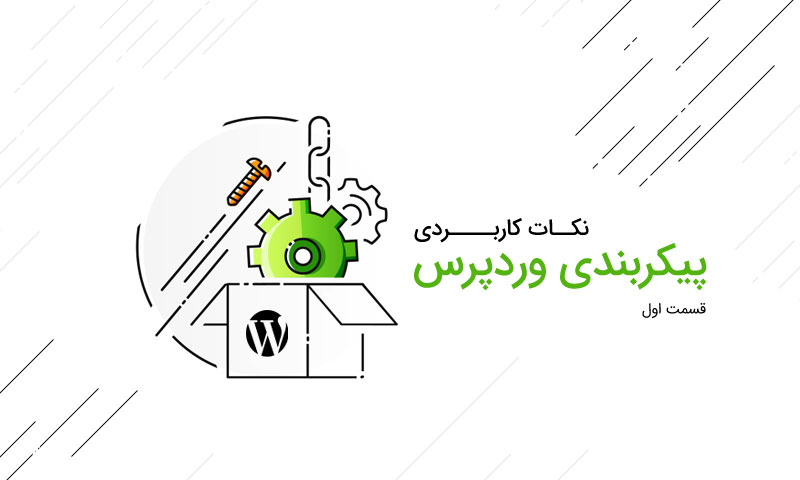امروز میخواهیم نکات کاربردی پیکربندی وردپرس را در دو قسمت به شما توضیح دهیم . وردپرس دنیای نامحدودی دارد و دست شما برای انجام تغییرات فراوان باز است . این تغییرات شامل پیکربندی های وردپرس نیز میباشد . شاید خیلی از شما از وردپرس تنها برای یک نصب ساده و بالا آوردن یک بلاگ استفاده میکنید .
نکات کاربردی پیکربندی وردپرس – قسمت اول
تنظیمات مربوط به پیکربندی وردپرس همگی در فایل قدرتمند wp-config.php واقع در مسیر ریشه وردپرس شما وجود دارد . شما میتوانید با افزودن و یا ویرایش کدهای مختلف درون این فایل تغییرات متفاوتی برای سایت خود ایجاد کنید . حال میرویم سراغ این ترفند ها و نکات :
1- تنظیمات پیکربندی اساسی وردپرس
همگی شما با تصویر زیر آشنایی دارید . تصویری که مربوط به نصب وردپرس میباشد . زمانی که شما اطلاعات پایگاه داده خود را وارد میکنید . در صورتی که این اطلاعات در گذر زمان ( حال ممکن است به دلیل تغییر هاست و یا مسائل امنیتی ) تغییر کند باید این اطلاعات در فایل پیکربندی نیز تغییر کند ، در غیر اینصورت با خطای عدم برقراری ارتباط با پایگاه داده رو به رو خواهید شد .
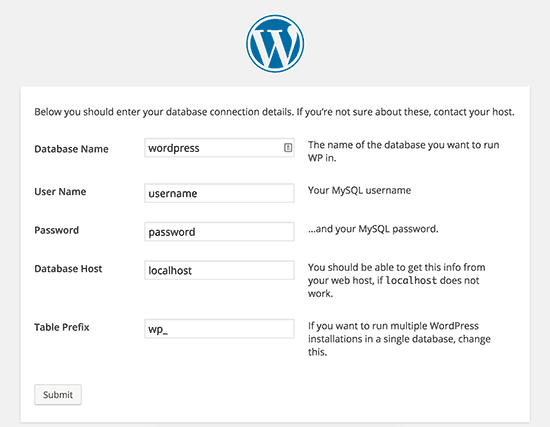
برای این کار شما باید فایل wp-config را ویرایش کرده و به دنبال خط کدهای زیر بگردید :
define('DB_NAME', 'database-name');
define('DB_USER', 'database-username');
define('DB_PASSWORD', 'database-password');
define('DB_HOST', 'localhost');
سپس اطلاعات پایگاه داده خود را تغییر دهید .
2- افزودن کلید های امنیتی در وردپرس
قبلا در مورد کلید های Salt صحبت کرده بودیم . این کلید ها به کلید های امنیتی نیز معروف هستند . با تغییر این کلید ها کاربران شما به صورت خودکار از نشست کاربری خود خارج خواهند شد . کلیدهای Salt به صورت زیر میباشند .
define( 'AUTH_KEY', 'put your unique phrase here' ); define( 'SECURE_AUTH_KEY', 'put your unique phrase here' ); define( 'LOGGED_IN_KEY', 'put your unique phrase here' ); define( 'NONCE_KEY', 'put your unique phrase here' ); define( 'AUTH_SALT', 'put your unique phrase here' ); define( 'SECURE_AUTH_SALT', 'put your unique phrase here' ); define( 'LOGGED_IN_SALT', 'put your unique phrase here' ); define( 'NONCE_SALT', 'put your unique phrase here' );
3- تغییر پیشوند جدول وردپرس
پیشوند جدول وردپرس به صورت پیشفرض wp_ میباشد . بعضی از افراد متخصص در وردپرس معتقدند که تغییر پیشوند جدول باعث خواهد شد تا امنیت سایت شما بالا تر برود . در صورتی که شما پیشوند را تغییر داده باشید لازم است در فایل پیکربندی پیشوند جدول را مشخص کنید . کافیست کد زیر را پیدا کرده و پیشوند را از wp_ به پیشوند دلخواه تغییر دهید .
$table_prefix = 'wp_';
4- فعال کردن حالت خطایابی
بعضی اوقات مشکلی در سایت وردپرسی شما پیدا میشود که ممکن است دلیل آن را ندانید . همیشه در این حالت بهتر است سایت خود را در حالت تعمیر برده و حالت خطایابی را فعال کنید . در حالت خطایابی شما میتوانید خطاهایی که در سایتتان رخ میدهد را مشاهده کنید . برای این کار کافیست کد زیر را به فایل پیکربندی وردپرس اضافه کنید :
define( 'WP_DEBUG', true );
اگر نخواهید خطاها در سایت نمایان شود و سایتتان را از دسترس خارج کنید بهتر است خطاها را در یک لاگ خطا ذخیره کنید . میتوانید به جای کد بالا از کد زیر استفاده کنید :
define( 'WP_DEBUG', true ); define( 'WP_DEBUG_LOG', true ); define( 'WP_DEBUG_DISPLAY', false );
5- تغییر آدرس سایت یا وردپرس
به صورت معمول شما میتوانید از قسمت تنظیمات و گزینه عمومی اقدام به تعیین آدرس سایت خود کنید . اما ممکن است شما به هر دلایلی امکان دسترسی به سایت نداشته باشید که بتوانید آنها را تغییر دهید . به همین دلیل میتوانید از طریق فایل پیکربندی وردپرس این کار را انجام دهید . کافیست به دنبال کد زیر بگردید و آدرس جدید را جایگزین آدرس های درون آن کنید .
define('WP_HOME', 'http://www.example.com');
define('WP_SITEURL', 'http://www.example.com');
6- تغییر پرمیشن فایل ها
اگر بخواهید پرمیشن فایل ها و پوشه های سایت خود را تغییر دهید یا به اصطلاح Override کنید میتوانید از کد زیر استفاده کنید :
define('FS_CHMOD_FILE', 0644);
define('FS_CHMOD_DIR', 0755);
کد بالا سطح دسترسی فایل ها را بر روی 644 و پوشه ها را بر روی 755 قرار میدهد . شما میتوانید دسترسی را به سطح دلخواه تغییر دهید اما پیشنهاد میشود مقادیر همانی باشد که در بالا گفته شده است .
بقیه موارد ان شاء الله در مطلب بعدی یعنی قسمت دوم نکات کاربردی پیکربندی وردپرس به اطلاع شما خواهد رسید .